使用float(浮动)如何布局?浮动布局的示例
使用float(浮动)可以如何布局?本篇文章就给大家介绍利用float(浮动)来如何布局内容。有一定的参考价值,有需要的朋友可以参考一下,希望对你们有所帮助。
在之前的文章【float是什么?float属性详解】中介绍了float属性是什么,为什么要有浮动等等知识,大家感兴趣的,可以参考一下。下面我们通过浮动布局的示例,来看看float来如何布局内容。
1、使用float来实现内容环绕
html代码:
<div class="demo"> <h1>浮动--文字环绕</h1> <div class="box_left">向左浮动</div> <p>此文本位于浮动盒子(.box_left)之后的正常段落中。该段可以看作是浅绿色的盒子。请注意,此轮廓延伸 到浮动div的 后面。这很重要,因为这意味着段落的左侧实际上位于页面的左侧。只是该段落的内容已经向右移动,以“绕过”浮动的DIV。如果你试图操纵与浮点相邻的段落一侧的边距或 填充,则会产生影响。</p> <div class="box_right">向右浮动</div> <p>现在我们添加第二段并用内容充实它。你应该看到,一旦覆盖了div的高度,此段落文本将环绕它,以便文本不再缩进。类似的效果可在html通过设置来实现。</p> <p>float属性的一个复杂因素是Internet Explorer将在浮动的div盒子和后面的文本之间添加一些填充像素。这在标准中没有位置,只是他们“弱化”CSS和HTML的方式。在其他浏览器中,段落文本将与浮动的DIV对接。如果要在所有浏览器中填充,则需要为浮动元素指定边距。</p> </div>
css代码:
.demo {
width: 520px;
overflow: hidden;
border: 2px solid paleturquoise;
padding: 10px;
margin: 100px auto;
}
.box_left {
float: left;
margin-right: 15px;
width: 150px;
height: 100px;
border-radius: 5px;
background-color: rgb(207, 232, 220);
padding: 1em;
}
.box_right {
float: right;
margin-left: 15px;
width: 150px;
height: 100px;
border-radius: 5px;
background-color: rgb(207, 232, 220);
padding: 1em;
}效果图:
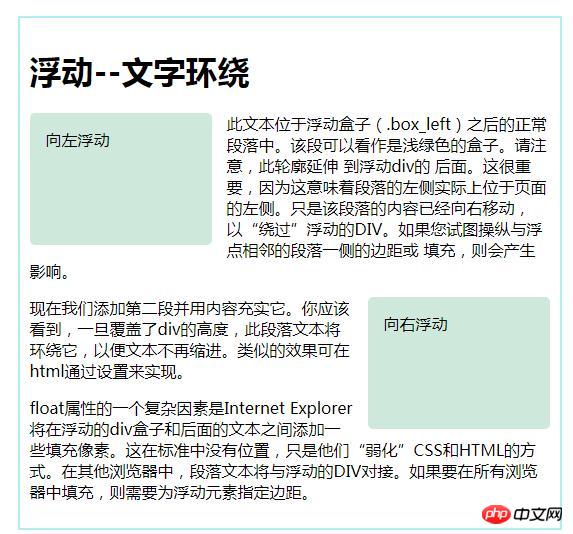
2、使用'clear'强制内容通过浮动
使用float布局内容时常见的错误是忘记添加清除。这是对浮动内容之后的元素的指令,让元素向下移动足够远的距离,使其不受前面浮动内容的影响。
当float元素后面的“正常”内容不足以清除它时,就会出现元素上移的问题。
在这种情况下,你可能会看到后续部分的标题生效,甚至内容溢出页面的“内容”部分。这是因为浮动的内容被“从文档流中取出”,因此不会强制任何包含框在页面上向下扩展。
当没有其他元素存在时,强制容器在浮动内容周围展开的最佳方法是插入一个空的div,其中clear设置为'both',如下所示:
<div style="clear: both;"></div>
我们把上例修改一下:
浮动--文字环绕
向左浮动此文本位于浮动盒子(.box_left)之后的正常段落中。该段可以看作是浅绿色的盒子。请注意,此轮廓延伸 到浮动div的 后面。这很重要,因为这意味着段落的左侧实际上位于页面的左侧。只是该段落的内容已经向右移动,以“绕过”浮动的DIV。如果你试图操纵与浮点相邻的段落一侧的边距或 填充,则会产生影响。
向右浮动现在我们添加第二段并用内容充实它。你应该看到,一旦覆盖了div的高度,此段落文本将环绕它,以便文本不再缩进。类似的效果可在html通过设置来实现。
<div style="clear: both;"></div>float属性的一个复杂因素是Internet Explorer将在浮动的div盒子和后面的文本之间添加一些填充像素。这在标准中没有位置,只是他们“弱化”CSS和HTML的方式。在其他浏览器中,段落文本将与浮动的DIV对接。如果要在所有浏览器中填充,则需要为浮动元素指定边距。
效果图:
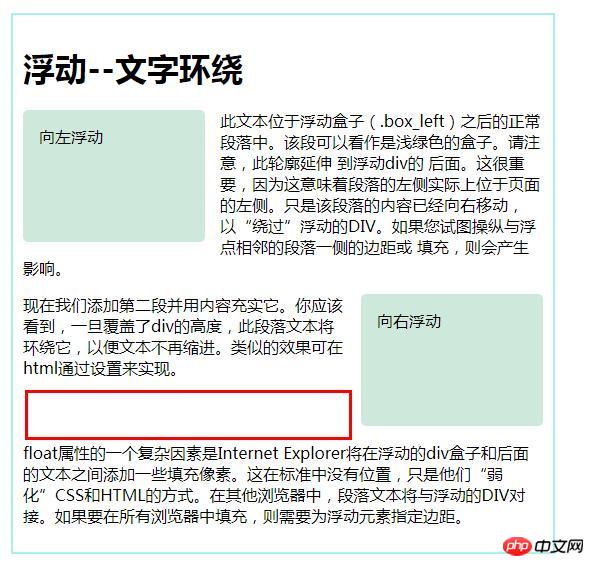
3、使用浮动将内容分成列
html代码:
<div class="demo"> <div class="box_1"> <p>第一列</p> <p>float的一个稍微不常见属性但有非常强大的用途,可以将内容分组为列。这可以通过将div向左浮动以形成左侧列,然后添加第二个div来完成,同时向左浮动以位于其旁边。每个DIV必须具有宽度,你可以向第一个DIV添加右边距以分隔列。在许多情况下,这使得TABLE元素的使用变得不必要。</p> </div> <div class="box_2"> <p>第一列</p> <div style="width: 100px;height: 50px;border: 1px solid #000;"></div> <p>你可以看到此框中的内容与第一个段落相邻,并且与第一个示例不同,一旦清除了第一个浮点的高度,它就不会回绕。</p> </div> <div>使用这种布局,你必须记住在最后一个DIV之后添加一个清除,否则后续内容可以出现在两列中和周围。</div> </div>
css代码:
.demo {
width: 800px;
overflow: hidden;
border: 2px solid paleturquoise;
padding: 10px;
margin: 100px auto;
}
.box_1 {
float: left;
margin-right: 15px;
width: 200px;
height: 310px;
border-radius: 5px;
background-color: rgb(207, 232, 220);
padding: 1em;
}
.box_2 {
float: left;
margin-left: 15px;
width: 200px;
height: 310px;
border-radius: 5px;
background-color: rgb(207, 232, 220);
padding: 1em;
}效果图:
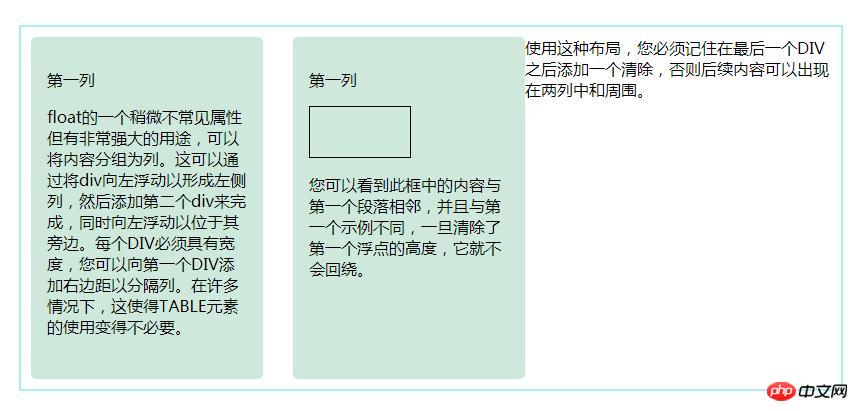
你也可以不仅限于设置两列浮动,并且可以很容易地在页面上有三个或四个。还有其他选择。对于三列布局,你可以向左和向右浮动div并在其间显示“正常”内容。
4、使用浮动“平铺”图像和文本
现在我们来看一些应该简单但实际上非常复杂的东西。如果你有很多小DIV - 例如照片库中的照片 - 你只需将它们全部浮动到一侧就可以创建一个简单的页面。
当要浮动的物品都具有相同的高度时,这非常有效:
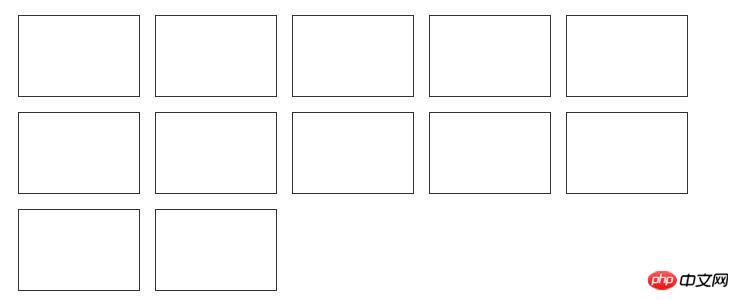
但是当高度不同时就会出现很多问题,因为“较高”的物品会阻止那些随后漂浮到左侧的物品:
注意:重新加载此页面以查看其他配置。

如果是这种情况,那么最安全的选择是使用table表格进行布局。在某些情况下,您可以通过向每个第n个元素插入clear =“left”来避免这种情况 ,但是在添加或删除项目时可能难以维护。
总结:以上就是本篇文的全部内容,希望能对大家的学习有所帮助。
Atas ialah kandungan terperinci 使用float(浮动)如何布局?浮动布局的示例. Untuk maklumat lanjut, sila ikut artikel berkaitan lain di laman web China PHP!

Alat AI Hot

Undresser.AI Undress
Apl berkuasa AI untuk mencipta foto bogel yang realistik

AI Clothes Remover
Alat AI dalam talian untuk mengeluarkan pakaian daripada foto.

Undress AI Tool
Gambar buka pakaian secara percuma

Clothoff.io
Penyingkiran pakaian AI

AI Hentai Generator
Menjana ai hentai secara percuma.

Artikel Panas

Alat panas

Notepad++7.3.1
Editor kod yang mudah digunakan dan percuma

SublimeText3 versi Cina
Versi Cina, sangat mudah digunakan

Hantar Studio 13.0.1
Persekitaran pembangunan bersepadu PHP yang berkuasa

Dreamweaver CS6
Alat pembangunan web visual

SublimeText3 versi Mac
Perisian penyuntingan kod peringkat Tuhan (SublimeText3)

Topik panas
 1378
1378
 52
52
 Windows 11: Cara mudah untuk mengimport dan mengeksport reka letak permulaan
Aug 22, 2023 am 10:13 AM
Windows 11: Cara mudah untuk mengimport dan mengeksport reka letak permulaan
Aug 22, 2023 am 10:13 AM
Dalam Windows 11, menu Mula telah direka bentuk semula dan menampilkan set apl yang dipermudahkan yang disusun dalam grid halaman, tidak seperti pendahulunya, yang mempunyai folder, apl dan apl pada menu Mula. Anda boleh menyesuaikan susun atur menu Mula dan mengimport serta mengeksportnya ke peranti Windows lain untuk memperibadikannya mengikut keinginan anda. Dalam panduan ini, kami akan membincangkan arahan langkah demi langkah untuk mengimport Reka Letak Mula untuk menyesuaikan reka letak lalai pada Windows 11. Apakah Import-StartLayout dalam Windows 11? Import Start Layout ialah cmdlet yang digunakan dalam Windows 10 dan versi terdahulu untuk mengimport penyesuaian untuk menu Mula ke dalam
 Bagaimana untuk menyimpan susun atur kedudukan ikon desktop dalam Windows 11
Aug 23, 2023 pm 09:53 PM
Bagaimana untuk menyimpan susun atur kedudukan ikon desktop dalam Windows 11
Aug 23, 2023 pm 09:53 PM
Windows 11 membawa banyak perkara kepada jadual dari segi pengalaman pengguna, tetapi lelaran itu tidak sepenuhnya kalis ralat. Pengguna menghadapi masalah dari semasa ke semasa, dan perubahan pada kedudukan ikon adalah perkara biasa. Jadi bagaimana untuk menyimpan susun atur desktop dalam Windows 11? Terdapat penyelesaian terbina dalam dan pihak ketiga untuk tugas ini, sama ada ia menyimpan resolusi skrin tetingkap semasa atau susunan ikon desktop. Ini menjadi lebih penting bagi pengguna yang mempunyai sekumpulan ikon pada desktop mereka. Teruskan membaca untuk mengetahui cara menyimpan lokasi ikon desktop dalam Windows 11. Mengapa Windows 11 tidak menyimpan kedudukan susun atur ikon? Berikut ialah sebab utama mengapa Windows 11 tidak menyimpan reka letak ikon desktop: Perubahan pada tetapan paparan: Biasanya, apabila anda mengubah suai tetapan paparan, penyesuaian yang dikonfigurasikan
 Panduan untuk menyelesaikan salah jajaran halaman web WordPress
Mar 05, 2024 pm 01:12 PM
Panduan untuk menyelesaikan salah jajaran halaman web WordPress
Mar 05, 2024 pm 01:12 PM
Panduan untuk menyelesaikan halaman web WordPress yang tidak sejajar Dalam pembangunan tapak web WordPress, kadangkala kami menghadapi elemen halaman web yang tidak sejajar Ini mungkin disebabkan oleh saiz skrin pada peranti yang berbeza, keserasian penyemak imbas atau tetapan gaya CSS yang tidak betul. Untuk menyelesaikan salah jajaran ini, kita perlu menganalisis masalah dengan teliti, mencari kemungkinan punca dan nyahpepijat serta membaikinya langkah demi langkah. Artikel ini akan berkongsi beberapa masalah salah jajaran laman web WordPress biasa dan penyelesaian yang sepadan, dan memberikan contoh kod khusus untuk membantu membangunkan
 Cara membuat susun atur karusel responsif menggunakan HTML dan CSS
Oct 20, 2023 pm 04:24 PM
Cara membuat susun atur karusel responsif menggunakan HTML dan CSS
Oct 20, 2023 pm 04:24 PM
Cara membuat reka letak karusel responsif menggunakan HTML dan CSS Karusel ialah elemen biasa dalam reka bentuk web moden. Ia boleh menarik perhatian pengguna, memaparkan berbilang kandungan atau imej, dan bertukar secara automatik. Dalam artikel ini, kami akan memperkenalkan cara membuat reka letak karusel responsif menggunakan HTML dan CSS. Pertama, kita perlu mencipta struktur HTML asas dan menambah gaya CSS yang diperlukan. Berikut ialah struktur HTML ringkas: <!DOCTYPEhtml&g
 Kemahiran aplikasi fleksibel atribut kedudukan dalam H5
Dec 27, 2023 pm 01:05 PM
Kemahiran aplikasi fleksibel atribut kedudukan dalam H5
Dec 27, 2023 pm 01:05 PM
Bagaimana untuk menggunakan atribut kedudukan secara fleksibel dalam H5 Dalam pembangunan H5, kedudukan dan susun atur elemen sering terlibat. Pada masa ini, sifat kedudukan CSS akan mula dimainkan. Atribut kedudukan boleh mengawal kedudukan elemen pada halaman, termasuk kedudukan relatif, kedudukan mutlak, kedudukan tetap dan kedudukan melekit. Artikel ini akan memperkenalkan secara terperinci cara menggunakan atribut kedudukan secara fleksibel dalam pembangunan H5.
 Windows 11 terus menambah susun atur papan kekunci: 4 penyelesaian yang diuji
Dec 14, 2023 pm 05:49 PM
Windows 11 terus menambah susun atur papan kekunci: 4 penyelesaian yang diuji
Dec 14, 2023 pm 05:49 PM
Bagi sesetengah pengguna, Windows 11 terus menambah reka letak papan kekunci baharu walaupun mereka tidak menerima atau mengesahkan perubahan itu. Pasukan perisian WindowsReport telah mereplikasi isu ini dan mengetahui cara menghalang Windows 11 daripada menambah susun atur papan kekunci baharu pada PC anda. Mengapa Windows 11 menambah susun atur papan kekuncinya sendiri? Ini biasanya berlaku apabila menggunakan bahasa bukan asli dan gabungan papan kekunci. Contohnya, jika anda menggunakan bahasa paparan AS dan susun atur papan kekunci Perancis, Windows 11 juga boleh menambah papan kekunci bahasa Inggeris. Perkara yang perlu dilakukan jika Windows 11 menambah susun atur papan kekunci baharu yang anda tidak mahu. Bagaimana untuk menghalang Windows 11 daripada menambah susun atur papan kekunci? 1. Padamkan susun atur papan kekunci yang tidak perlu dan klik "Buka"
 Memperkenalkan kaedah susunan tingkap dalam win7
Dec 26, 2023 pm 04:37 PM
Memperkenalkan kaedah susunan tingkap dalam win7
Dec 26, 2023 pm 04:37 PM
Apabila kami membuka berbilang tetingkap pada masa yang sama, win7 mempunyai fungsi mengatur berbilang tetingkap dengan cara yang berbeza dan kemudian memaparkannya pada masa yang sama, yang membolehkan kami melihat kandungan setiap tetingkap dengan lebih jelas. Jadi berapa banyak susunan tetingkap yang ada dalam win7? Mari kita lihat dengan editor. Terdapat beberapa cara untuk menyusun tetingkap Windows 7: tiga, iaitu tingkap berlatarkan, tingkap paparan bertindan dan tingkap paparan bersebelahan. Apabila kita membuka berbilang tetingkap, kita boleh klik kanan pada ruang kosong pada bar tugas. Anda boleh melihat tiga susunan tingkap. 1. Tingkap bertindan: 2. Tingkap paparan bertindan: 3. Tetingkap paparan bersebelahan:
 Senario penggunaan sintaks mengandungi dalam CSS
Feb 21, 2024 pm 02:00 PM
Senario penggunaan sintaks mengandungi dalam CSS
Feb 21, 2024 pm 02:00 PM
Senario penggunaan sintaks mengandungi dalam CSS Dalam CSS, mengandungi ialah atribut berguna yang menentukan sama ada kandungan elemen adalah bebas daripada gaya dan reka letak luarannya. Ia membantu pembangun mengawal reka letak halaman dengan lebih baik dan mengoptimumkan prestasi. Artikel ini akan memperkenalkan senario penggunaan sintaks atribut contain dan memberikan contoh kod khusus. Sintaks atribut contain adalah seperti berikut: contain:layout|paint|size|style|'noe'|'stric




